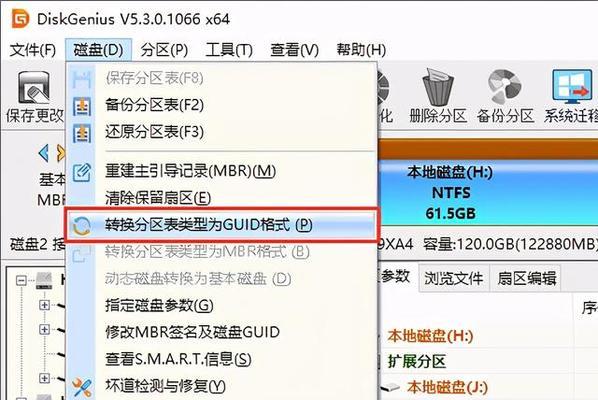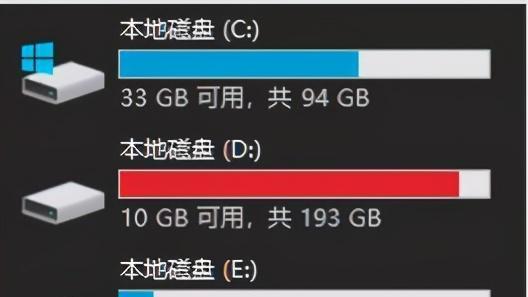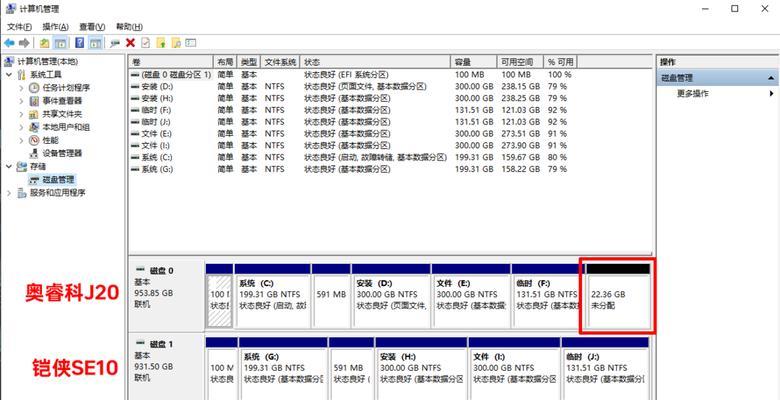在使用计算机过程中,对硬盘进行适当的分区可以更好地管理文件和提高系统性能。本文将为大家详细介绍如何以固态硬盘分区,从安装到分区的全过程。
固态硬盘的安装
确保你已经关闭计算机,并拔掉所有电源线。接着,打开机箱,找到一个空闲的SATA插槽,将固态硬盘插入,并用螺丝固定好。
启动计算机与BIOS设置
重新连接电源线,启动计算机。在开机过程中,按下相应键(通常是DEL或F2)进入BIOS设置界面。在BIOS界面中,找到并选择固态硬盘作为启动设备。
磁盘管理界面
完成BIOS设置后,重启计算机,并进入操作系统。在Windows操作系统中,按下Win+R组合键打开运行窗口,输入“diskmgmt.msc”,打开磁盘管理界面。
识别固态硬盘
在磁盘管理界面中,可以看到所有的硬盘设备。找到固态硬盘,在磁盘列表中显示为未分配空间。
创建新的简单卷
右键点击未分配空间,选择“新建简单卷”。按照向导提示,设置分区大小、分区格式等相关参数,最后点击“完成”按钮。
分区格式选择
根据需要选择分区格式,常见的有NTFS和FAT32两种格式。NTFS适用于大容量存储和高级功能,而FAT32则适用于较小容量和与其他系统的兼容性。
分区大小调整
如果创建了多个分区,可以在磁盘管理界面中对已有的分区进行大小调整。右键点击已有的分区,选择“收缩卷”或“扩展卷”,按需进行操作。
逻辑驱动器的创建
在某些情况下,可能需要在固态硬盘上创建逻辑驱动器。在磁盘管理界面中,右键点击已有的主分区或扩展分区,选择“新建简单卷”。
分区标签设置
为了更好地管理和识别不同的分区,可以设置分区的标签。在磁盘管理界面中,右键点击已有的分区,选择“属性”,然后在“卷标”选项卡中进行设置。
分区盘符更改
如果希望为分区指定特定的盘符,可以在磁盘管理界面中进行更改。右键点击已有的分区,选择“更改驱动器号和路径”,然后进行设置。
隐藏分区的创建
有时候需要创建一个隐藏分区来存储一些敏感文件。在磁盘管理界面中,右键点击已有的主分区或扩展分区,选择“新建简单卷”。
删除分区
如果需要删除某个分区,可以在磁盘管理界面中进行操作。右键点击要删除的分区,选择“删除卷”。
合并分区
如果需要将多个分区合并成一个大分区,可以在磁盘管理界面中进行操作。右键点击其中一个要合并的分区,选择“扩展卷”。
分区管理软件的使用
除了操作系统自带的磁盘管理工具外,还有一些第三方的分区管理软件可供使用,如MiniToolPartitionWizard等。
固态硬盘的分区是一个重要的操作,通过本文的详细教程,相信读者已经掌握了固态硬盘分区的基本方法和技巧。在进行分区操作时,请务必谨慎操作,以免造成数据丢失或系统不稳定。